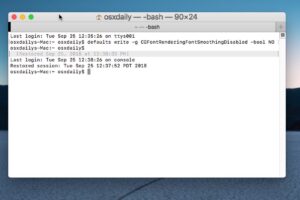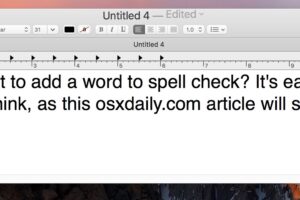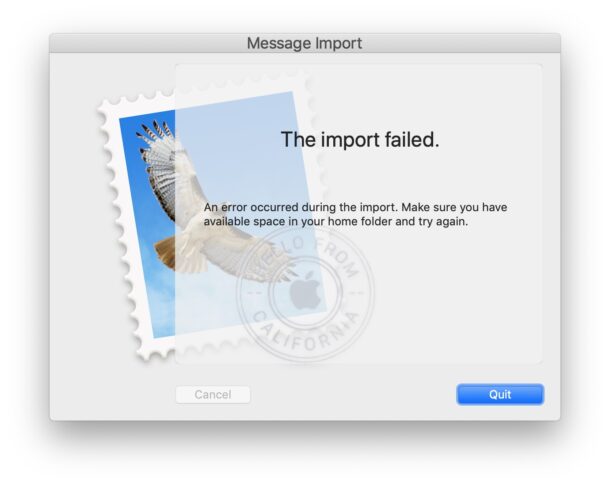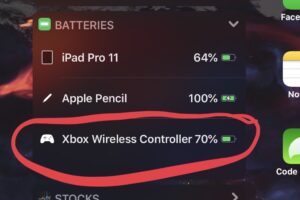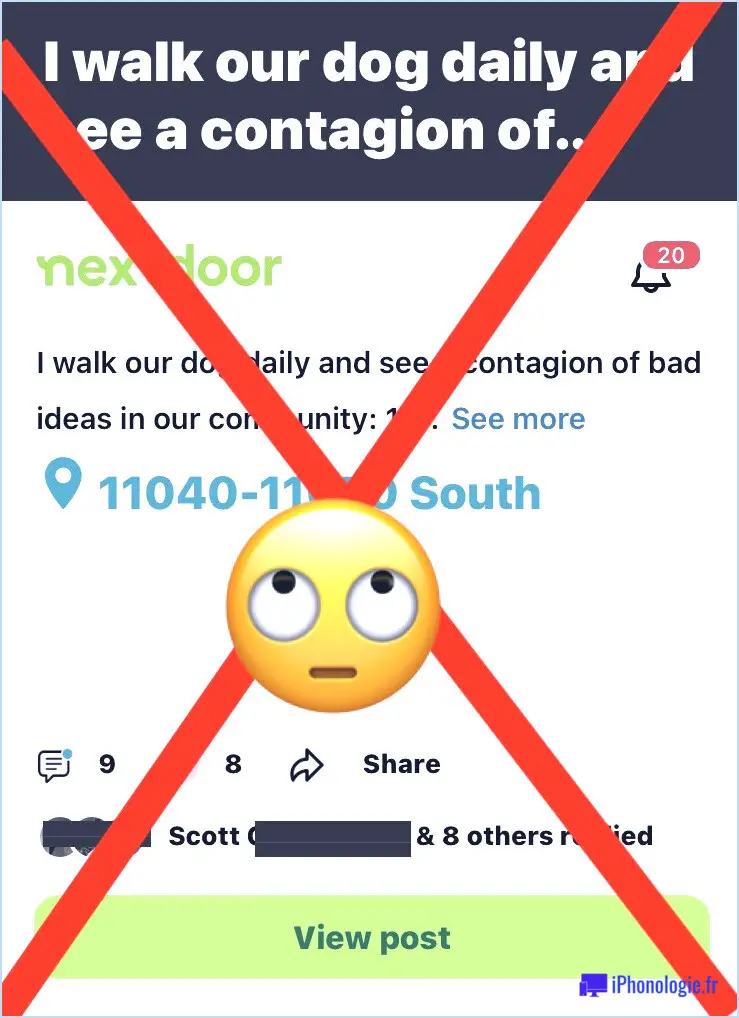Comment changer l'audio Bluetooth de l'iPhone pendant un appel téléphonique, sans perdre l'appel

Si vous avez déjà utilisé un iPhone pour vous connecter à un système de haut-parleurs, à un autoradio, à un casque ou à un microphone, ou à une chaîne stéréo via Bluetooth, vous vous êtes peut-être trouvé dans une situation où vous avez un appel téléphonique actif sur l'iPhone mais que vous souhaitez changer de source audio Bluetooth, que ce soit des haut-parleurs ou des écouteurs.
Il est facile de passer de l'audio Bluetooth à l'iPhone et de continuer l'appel sans interruption, sans perdre l'appel, sans perdre aucun son, sans éteindre le Bluetooth, sans déconnecter l'appareil Bluetooth, et sans avoir à raccrocher ou à rappeler. Si tout se passe bien, il n'y aura pas d'interruption lorsque vous vous déconnecterez de Bluetooth et que vous reviendrez à l'iPhone.
Pour être clair, cela ne désactive pas le Bluetooth, ni ne déconnecte le périphérique Bluetooth. Bluetooth est laissé activé, il suffit de passer de la connexion Bluetooth et de l'audio Bluetooth à l'appareil iPhone lui-même. Par exemple, si votre iPhone est connecté à un autoradio mais que vous voulez prendre l'appel en privé et éteindre l'autoradio, c'est ce que vous ferez. Ou si l'iPhone est connecté à un autoradio et que vous souhaitez transférer l'appel vers le combiné. C'est le genre de scénario dans lequel vous utiliseriez cette astuce, car elle ne désactive pas le Bluetooth et n'interrompt pas un appel de l'iPhone.
Comment changer la source audio d'un appel iPhone de Bluetooth à iPhone ou haut-parleur
Nous supposons que l'iPhone a été synchronisé avec un appareil audio Bluetooth (haut-parleurs, autoradio, etc.). Pour cela, vous devrez être en communication téléphonique active, que ce soit pendant la composition du numéro ou lors d'un appel en direct, cela n'a pas d'importance.
- Lors d'un appel téléphonique actif, réveillez l'écran de l'iPhone et soyez à l'écran d'appel
- Appuyez sur le bouton "Audio", qui affiche une icône de haut-parleur à côté d'une icône Bluetooth
- Sélectionnez la source audio alternative à laquelle vous souhaitez passer :
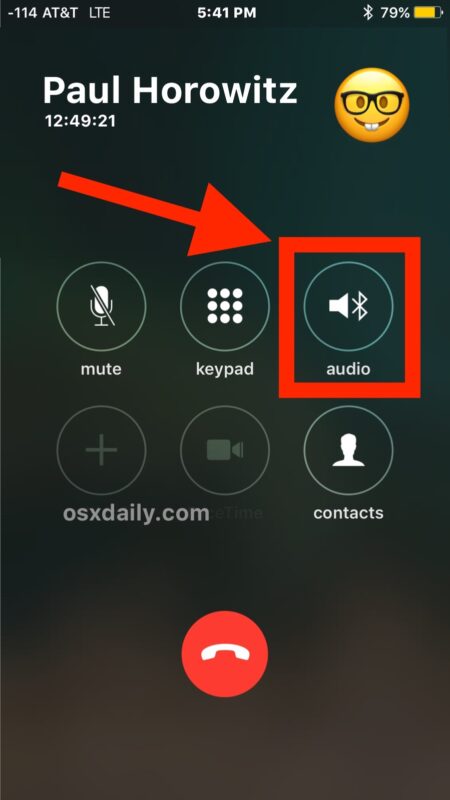
- iPhone - commute la source audio (entrée et sortie) sur le haut-parleur et le microphone standard de l'iPhone, comme vous le feriez si vous teniez l'iPhone sur votre tête pour parler, ou si vous avez un casque physique connecté à l'iPhone
- Haut-parleur - commute la source audio sur le haut-parleur du téléphone, projetant la sortie audio des haut-parleurs de l'iPhone
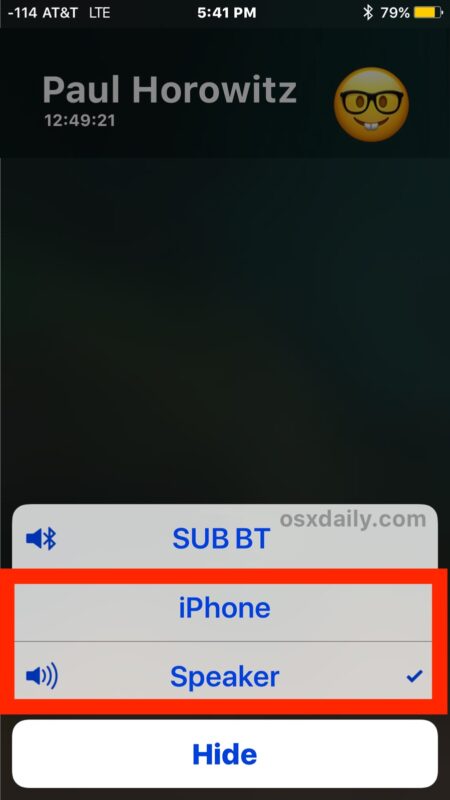
C'est ça, tout simplement. Cela permettra de transférer en toute transparence la sortie et l'entrée audio de l'iPhone, quelle que soit la connexion Bluetooth, vers le combiné de l'iPhone lui-même.
Comme vous l'avez peut-être remarqué, le bouton "Audio" remplace le bouton "Haut-parleur" lorsque l'iPhone est en communication téléphonique et qu'il est synchronisé avec un appareil audio ou un système de haut-parleurs Bluetooth.
Si le changement audio est effectué correctement, il n'y aura aucune interruption de l'audio ou de l'appel, et du point de vue des autres parties, il devrait être largement imperceptible, à l'exception peut-être d'un changement de volume ou de qualité sonore en fonction des variations entre l'audio Bluetooth et l'audio ou le haut-parleur intégré de l'iPhone.
Avez-vous une autre façon de procéder ? Avez-vous d'autres astuces utiles concernant l'audio Bluetooth et l'iOS ou l'iPhone ? Faites-le nous savoir dans les commentaires !